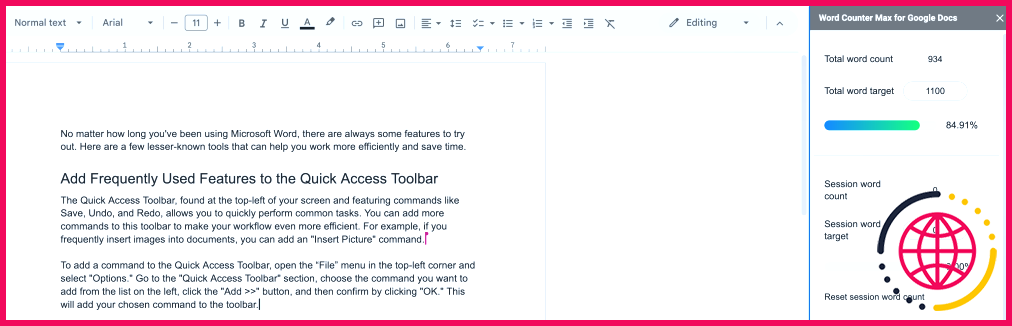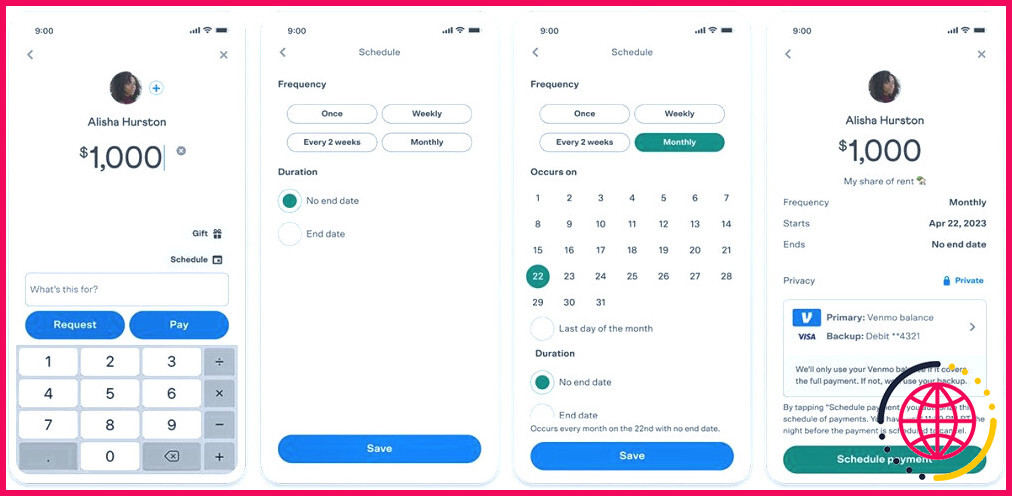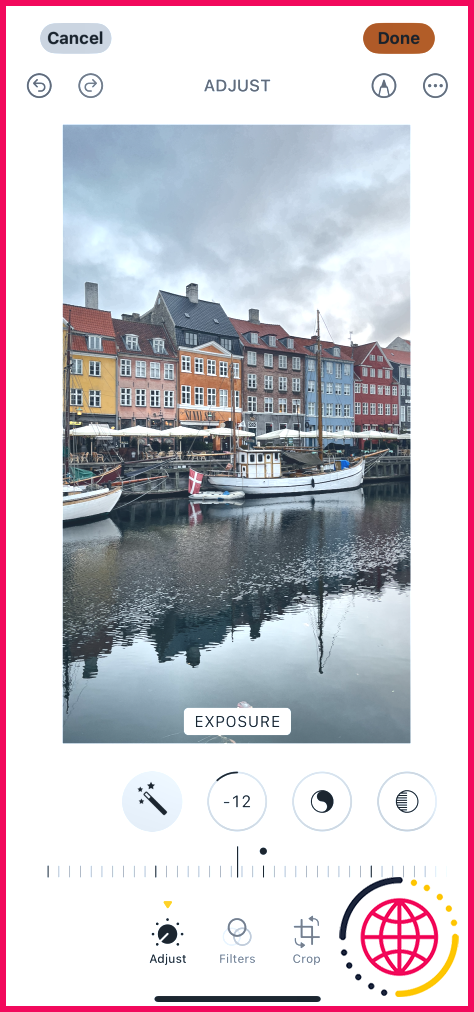Votre PS5 offre un tableau de bord personnalisé : Ici'comment le personnaliser
Je n’ai jamais aimé les minuscules widgets que l’on trouve sur les smartphones, mais pour une raison ou une autre, le Welcome Hub de la PS5 m’est bien plus utile. Comme il s’agit d’un tableau de bord personnalisé, vous pouvez l’adapter à vos préférences. Voici comment.
Qu’est-ce que le Welcome Hub ?
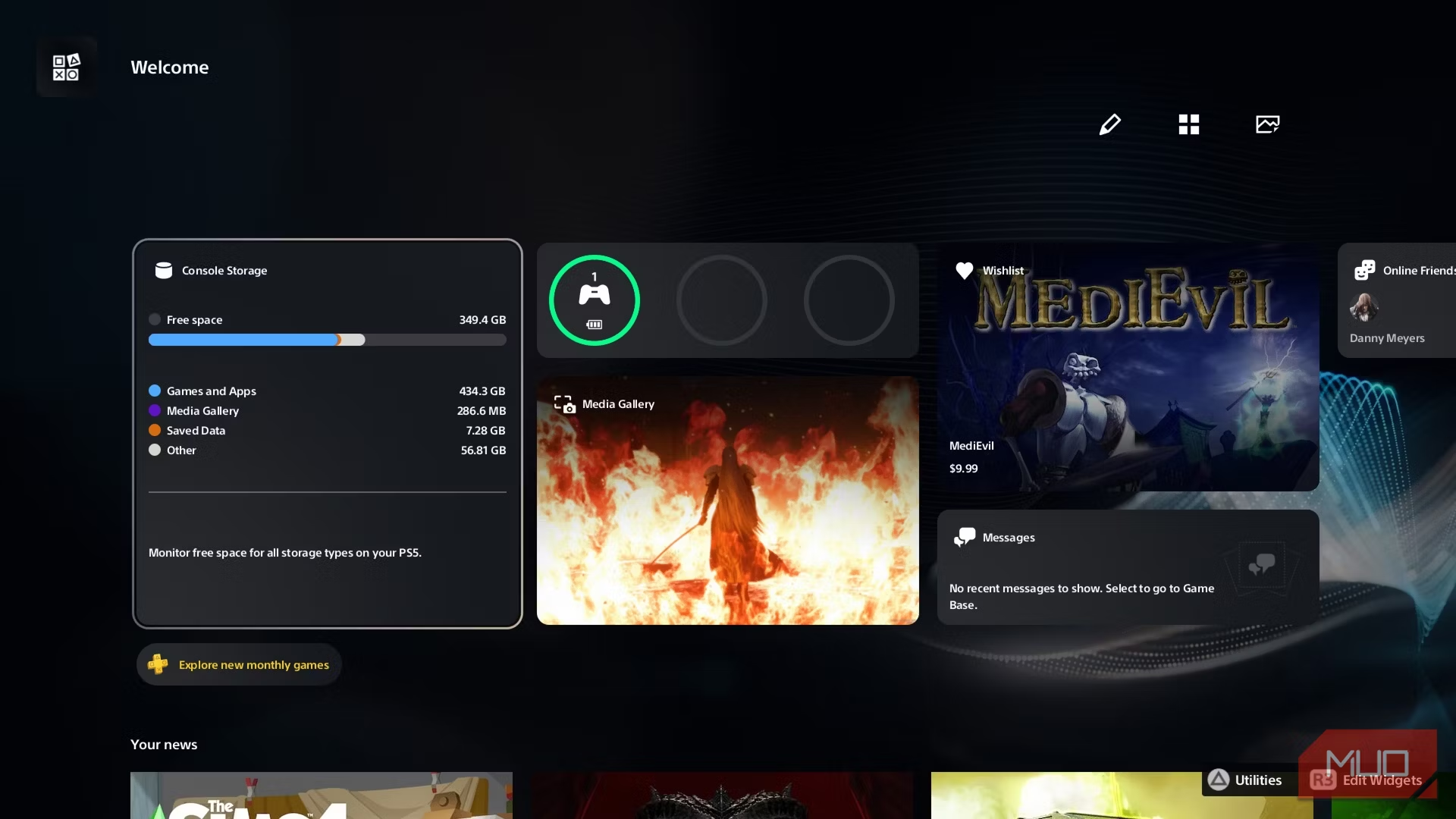
Le Welcome Hub de la PS5 vous donne accès à des widgets, similaires à ceux que vous trouveriez sur l’écran d’accueil de votre smartphone. Cependant, au lieu de s’en tenir à la date, à la météo, etc., il est moulé pour s’adapter à l’écosystème de la PS5. Le Welcome Hub est un onglet à part entière, qui affiche différentes informations sous forme de petits blocs, comme les dernières nouvelles, les trophées, etc.
Par exemple, il y a un widget qui affiche la durée de vie de la batterie de votre contrôleur DualSense et de tous les autres accessoires que vous utilisez. Personnellement, j’ai pris le widget de stockage et je l’ai agrandi au double de sa taille, juste pour pouvoir vérifier l’espace dont je dispose lorsque ma PS5 démarre. Un coup d’œil et je sais si je dois faire le ménage.
Comment ajouter, ajuster et supprimer des widgets sur le PS5
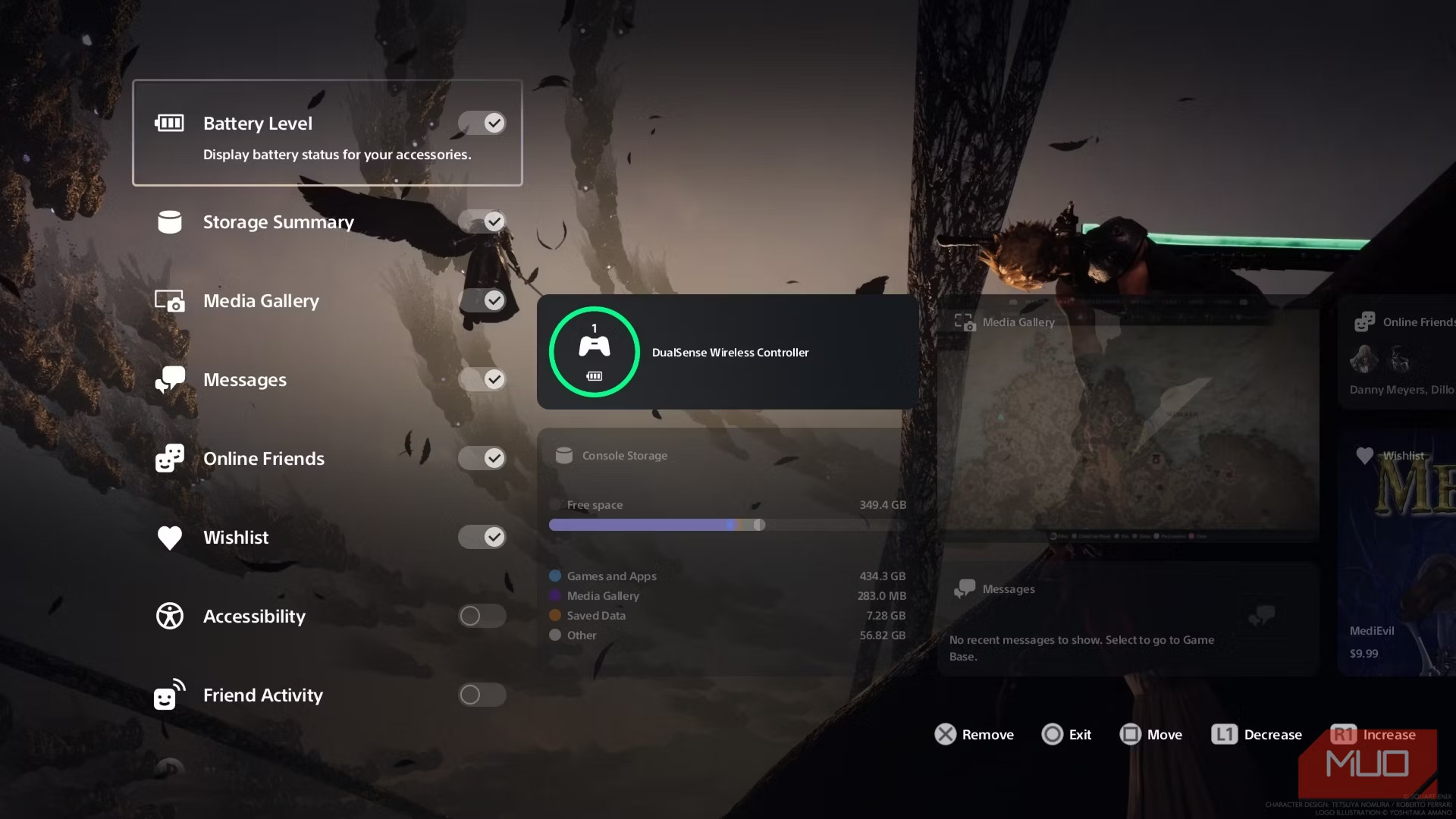
Chaque fois que vous démarrez la PS5, le Welcome Hub s’affiche automatiquement par défaut ; sinon, cherchez-le à côté de l’application PlayStation Store. Descendez dans le Welcome Hub et vous pourrez modifier les widgets à votre guise en appuyant sur Triangle ou en mettant un widget en surbrillance et en appuyant sur R3.
Sélectionner Modifier les widgets dans le coin supérieur droit, et vous obtiendrez un menu sur le côté gauche. Si vous souhaitez modifier des widgets existants, choisissez un widget dans la liste, puis appuyez sur l’un des boutons suivants :
- X: Ajouter/supprimer un widget.
- Carré: Déplacer.
- Cercle: Ferme le menu d’édition des widgets.
- L1: Réduire la taille des widgets.
- R1: Augmente la taille des widgets.
Il existe également des préréglages, mais aucun d’entre eux n’est suffisamment convaincant pour être utilisé. Je finissais toujours par vouloir qu’une fonctionnalité soit désactivée ou déplacée.
Les thèmes personnalisés sont en quelque sorte de retour
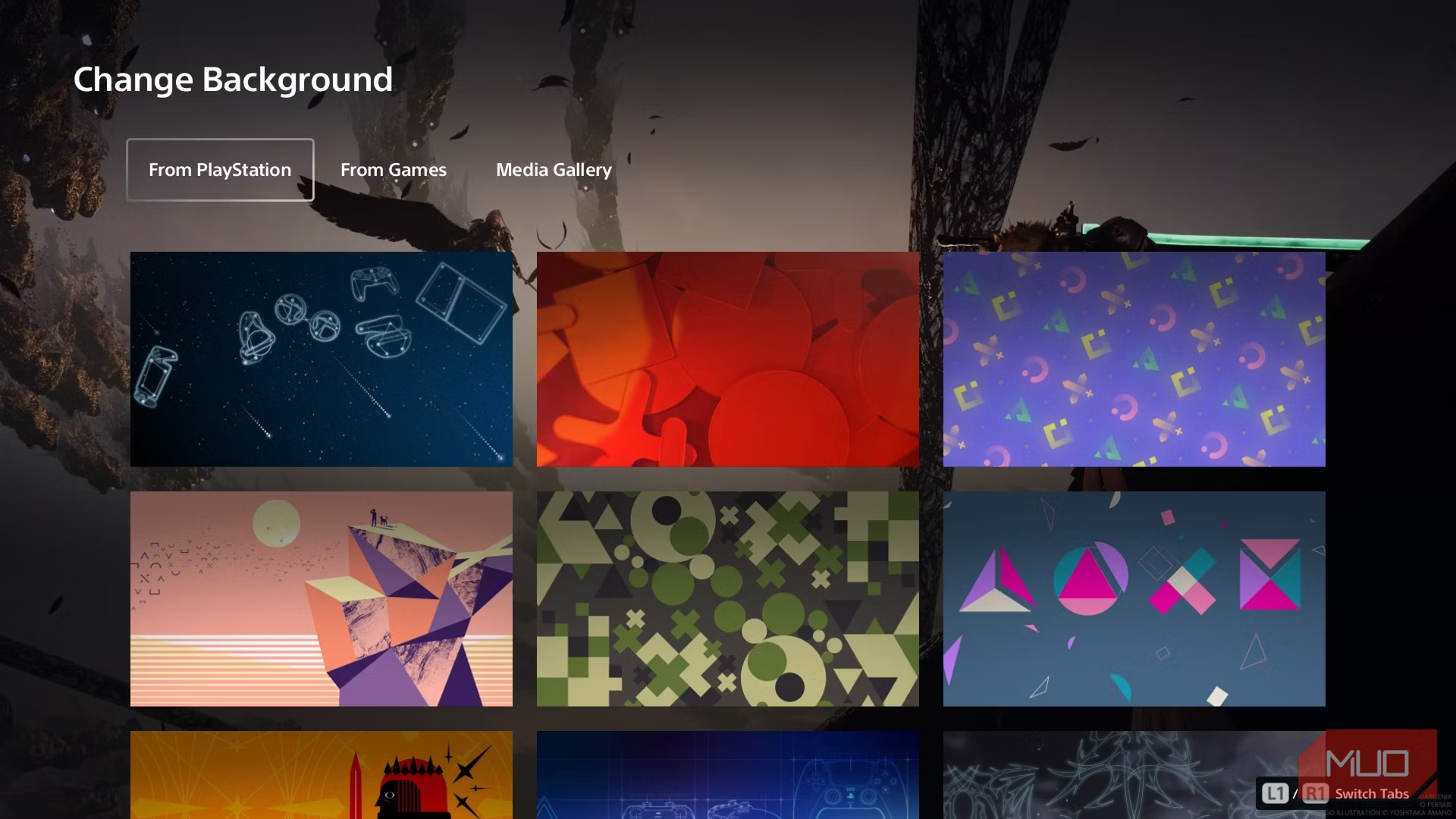
En outre, le Welcome Hub peut avoir son propre thème personnalisé, mais il est plutôt limité car il ne s’applique qu’au hub lui-même. Il existe quelques thèmes statiques et animés proposés par Sony ou vous pouvez utiliser une capture d’écran de la vôtre à la place, un peu comme la bannière de votre profil.
Dans le coin supérieur droit du Welcome Hub, l’icône Thème personnalisé se trouve à droite de Presets. De là, vous pouvez faire défiler différentes sources, comme le thème Astro Bot de Sony, ou opter pour quelque chose de cinématique, comme je l’ai fait, en utilisant une capture d’écran de Final Fantasy VII Rebirth.
Tout bien considéré, j’ai fini par utiliser le Welcome Hub de la PS5 bien plus que je ne le pensais, maintenant que j’ai personnalisé le mien pour qu’il me donne un résumé rapide. Il n’est cependant pas parfait, et j’espère qu’il sera mis à jour avec plus de widgets et peut-être quelques options d’accessibilité, comme des bordures contrastées.
Comment personnaliser votre PS5 ?
Comment personnaliser le centre de contrôle de la PS5 ?
- Appuyez sur la touche PS pour afficher le centre de contrôle.
- Mettez en surbrillance n’importe quelle icône dans la zone de contrôle, puis appuyez sur le bouton des options.
- Sélectionnez l’icône que vous souhaitez déplacer.
- Déplacez l’icône à l’endroit voulu, puis appuyez sur X pour la mettre en place.
Comment changer l’arrière-plan de mon tableau de bord sur PS5 ?
Comment changer l’arrière-plan du hub de bienvenue sur les consoles PS5. Choisissez parmi les options d’arrière-plan « pré-créées » pour votre hub de bienvenue, ou utilisez des images de votre galerie de médias pour un arrière-plan unique. Allez dans Utilitaires > Modifier l’arrière-plan. Sélectionnez un arrière-plan.
Pourquoi n’y a-t-il pas de personnalisation sur la PS5 ?
Comme l’arrière-plan change constamment, même si vous aviez une image personnalisée, elle serait toujours en train de changer au fur et à mesure des jeux. Il y a quelques autres façons de personnaliser votre PS5 , cependant, à moins que Sony nous donne l’option avec une mise à jour, il n’y a aucun moyen de définir un thème sur votre PS5 .